アニメーションを保存してアクション ソースを作成する以外に、クリップを一緒に焼きこんでソースを作成することもできます。これは、クリップの変更(たとえば、スケーリング、クリップ エフェクト、タイムワープなど)を行った場合、結果として生成されたアニメーションをすべて含んだ新しいソースを作成する場合に便利です。
クリップを一緒に焼きこんで新しいソースを作成するには、フリーズおよびマージの 2 種類の方法があります。
フリーズの場合、アニメーションをプロットすることによってクリップからアニメーションを一緒に焼きこむため、結果として 1 つのファンクション カーブが生成されます。
マージの場合、プロットせずにクリップのファンクション カーブを一緒に結合するため、アクション クリップ内での元のキー タイミングが保たれます。
クリップをタイムワープ、外挿、またはクリップ エフェクトで変更した場合、これらの変更を新しいソースに保存する唯一の方法がフリーズです。また、フリーズは、さまざまなアニメーション タイプ(F カーブ、エクスプレッション、コンストレイントなど)から作成されたクリップを一緒に新しいソースに焼きこむ唯一の方法でもあります。
新しいソースを作成せずに複数のクリップを組み合わせて 1 つのクリップを作成するには、コンパウンド クリップを使用することができます(「コンパウンド クリップにクリップをまとめる」を参照)。
2 つ以上のアクション クリップを「フリーズ」することにより、そのアニメーション(クリップ エフェクト、タイムワープ、外挿など)をすべて組み合わせて、新しいアクション ソースを作成できます。これは、組み込み先のアニメーションをプロットすることにより実行されるため、クリップ内のソース項目ごとにファンクション カーブが作成されます。
クリップをフリーズすると、元のクリップのタイミングおよびアニメーション情報(たとえばタイム コントロールとクリップ エフェクト)は新しいソースでは使用できません。
[Freeze Clips]ダイアログ ボックスが開いたら、必要なフリーズ済みソースの作成に関する情報を入力します。
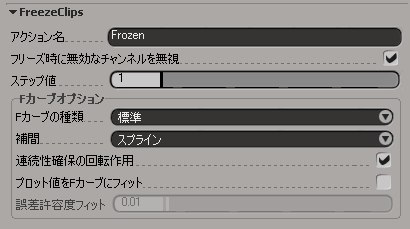
設定できるパラメータは、[フリーズ時に無効なチャンネルを無視](Ignore inactive channels when freezing)オプション以外はプロットしたアニメーションと同じです(「アニメーションをプロットする(焼き付ける)」を参照)。このオプションがオンである場合、クリップの非アクティブの項目がすべて新しいソースから省略されます。このオプションがオフである場合、非アクティブの項目はソースに含まれます。
さらに、作成したファンクション カーブの種類([ブール]、[整数]、[ロー データ]、または[標準])を選択できます。[標準]を選択した場合は、F カーブの補間タイプ(スプラインなど)を選択できます。
[フリーズおよび置換](Freeze and Replace)を選択した場合、新しいクリップが新しいトラックに次のように配置されます。

|
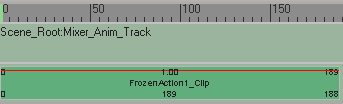
|
(左上)新しいアクション/クリップの中にフリーズされる3つのクリップ。
(右)フリーズ結果のクリップが新しいトラックに配置され、元の 3 つのクリップは削除されました。フリーズされたクリップは元の 3 つのクリップと同じ長さです。
[新規ソースにフリーズ](Freeze to New Source)を選択した場合、フリーズしたアクションがシーン レベルの[ソース](Sources)  [モデル](model)フォルダに保存され、コピーがモデルの[ミキサ](Mixer)
[モデル](model)フォルダに保存され、コピーがモデルの[ミキサ](Mixer)  [ソース](Sources)
[ソース](Sources)  [アニメーション](Animation)フォルダに保存されます。新しいソースをモデルに適用するには、それをトラック上にドラッグ アンド ドロップするか、[適用]>[アクション]を使用します(「アクション ソースのアニメーションをオブジェクトに復元(適用)する」を参照)。
[アニメーション](Animation)フォルダに保存されます。新しいソースをモデルに適用するには、それをトラック上にドラッグ アンド ドロップするか、[適用]>[アクション]を使用します(「アクション ソースのアニメーションをオブジェクトに復元(適用)する」を参照)。
[フリーズおよび置換](Freeze and Replace)を選択した場合、フリーズしたクリップを作成する前に、既存の接続テンプレートがすべて無効にされ、フリーズされたクリップが作成された後に再び有効にされます。ただし、[新規ソースにフリーズ](Freeze to New Source)を選択してソースからクリップを作成する場合、クリップ作成前に接続テンプレートを無効にしておかないと、望ましくない結果を招く恐れがあります(詳細については、「テンプレートをアクティブ化または非アクティブ化する」を参照)。
クリップのマージは、クリップのフリーズ(プロットを使用)とは異なり、プロットなしにクリップのファンクション カーブ同士を組み合わせるという方法で行われます。この方法では、マージされるアクション クリップの情報が破壊されません(元のキー タイミングが保たれます)。
マージを使用すると、一連のクリップを簡単にまとめて、連続したクリップを編集できます。さらに、たとえばキャラクタの上半身を操作するクリップと下半身を操作するクリップのように、同じパラメータを操作しないクリップをマージすることもできます。また、ポーズツーポーズのアニメーション ワークフローを使用するための、スタティック ソース(ポーズ)同士をマージすることができます。
クリップのインまたはアウト値をトリミングした場合、トリミングした部分だけが新しいソースに含まれます。同様に、結果のファンクション カーブは標準のものであるため、スプライン補間が保持され、各フレーム上にキーを保持しません。
結合させるすべてのアクション クリップを選択します([Shift]キーを押しながらクリック)。
クリップは、(コンストレイント、エクスプレッションなどからでなく)ファンクション カーブ、または現在の値(ポーズ)から作成する必要があります。同様に、クリップをオーバーラップさせたり、ウェイトをミックスすることはできません。
Animation Mixer のコマンドバーから[クリップ](Clip)  [新規ソースにマージ](Merge to New Source)を選択すると、「MergedClips」という新しいソースアクションが作成されます。
[新規ソースにマージ](Merge to New Source)を選択すると、「MergedClips」という新しいソースアクションが作成されます。
このアクションがシーン レベルの[ソース](Sources)  [モデル](model)フォルダに保存され、コピーがモデルの [ミキサ](Mixer)
[モデル](model)フォルダに保存され、コピーがモデルの [ミキサ](Mixer)  [ソース](Sources)
[ソース](Sources)  [アニメーション](Animation)フォルダに保存されます。
[アニメーション](Animation)フォルダに保存されます。
新しいソースをモデルに適用するには、そのソースをミキサ内のトラックにドラッグ アンド ドロップするか、または[適用]>[アクション]コマンドを使用します。